عندما تشتري تلفزيونًا جديدًا ، فأنت تريد أن تكون الجودة بحد أقصى ، لذلك نقوم بتجميع بعض الإعدادات التي يجب عليك تعديلها قبل البدء في مشاهدة الأفضل نت فلیکس مسلسلات عليها أو لمشاهدة كل كرة القدم. ستسمح لك تغييرات قليلة فقط بملاحظة تحسن كبير في الجودة على الرغم من أنها ستعتمد على كل واحد أو على أذواقنا أو على الاستخدام الذي سنمنحه للتلفزيون الذي نقوم بتكوينه.
لا تحتاج لمعرفة كيفية القيام بذلك تكوين التلفزيون الذكية كخبير لكن اليوم نركز على الجوانب الأساسية للغاية وبالنسبة للمبتدئين ، دون مفاهيم متقدمة حول التلفزيون دون معرفة التعديلات التي سيتم إجراؤها عليه.

إعدادات الإنترنت
إذا كان لديك تلفزيون ذكي ، فذلك لأنك مهتم بالاستفادة الكاملة من الوظائف التي يوفرها اتصالك بالإنترنت. لذلك ، لهذا ، فإن أول شيء يجب عليك فعله هو الاتصال بـ واي فاي الشبكة أو توصيل الكابل بالتلفزيون. أول شيء سنعلمك إياه هو تكوين الجزء "الذكي" من التلفزيون الخاص بك حتى تتمكن من تحقيق أقصى استفادة منه للتطبيقات أو الألعاب.
قم بتوصيل التلفزيون الذكي الخاص بك بالإنترنت
إذا كنت ستستخدم Smart TV لمشاهدة تطبيقات مثل Netflix أو يوتيوب، ستحتاج إلى اتصال WiFi مرتبط أو توصيل كبل LAN محلي من جهاز التوجيه. مهما كان خيارك ، يجب عليك توصيل التلفزيون بالإنترنت.
- انتقل إلى زر الصفحة الرئيسية على جهاز التحكم عن بعد
- اختر خيار "الشبكة"
- تحديد "تكوين الشبكة"
- اختر نوع الاتصال
- كابل LAN من جهاز التوجيه ، قم بتوصيله بالتلفزيون
- Wi-Fi: اختر الشبكة التي تحتاجها وأدخل كلمة المرور
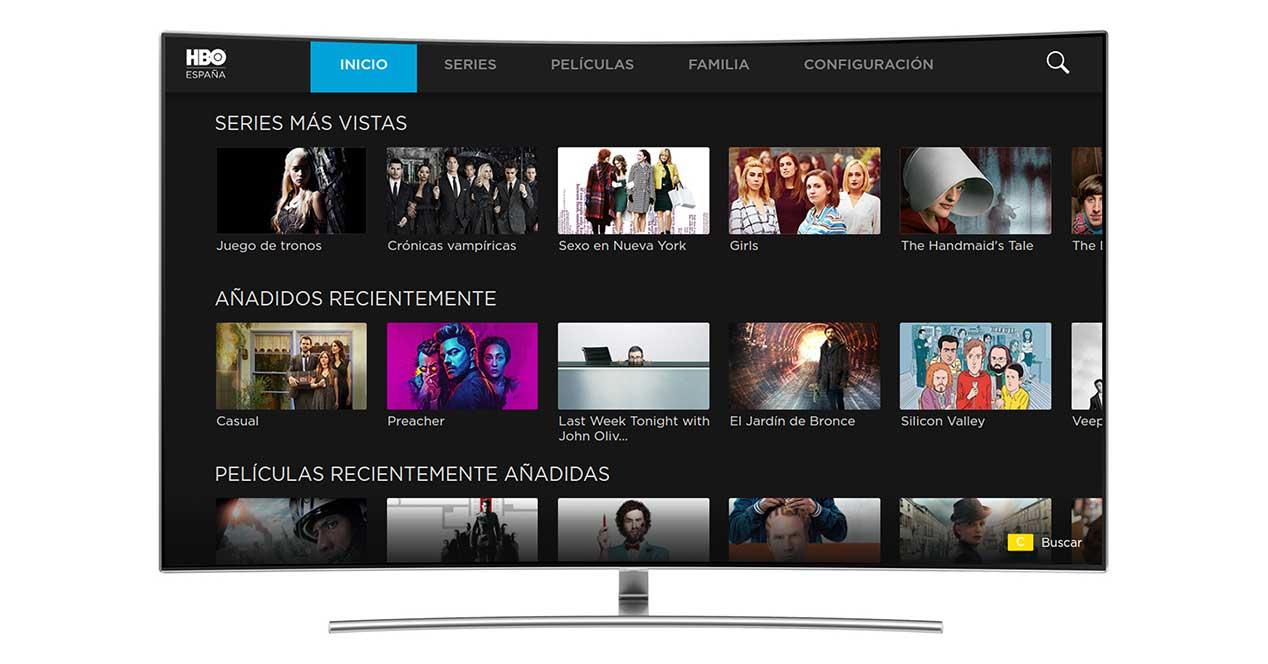
أنشئي حسابك
بمجرد الاتصال بالإنترنت ، يطلب منك العديد من أجهزة التلفزيون الذكية انشئ حساب أو تسجيل الدخول إلى حسابك. في حالة أندرويد التلفزيون سوف تضطر فقط إلى تسجيل الدخول باستخدام حساب Google الخاص بك. في العلامات التجارية الأخرى ، ستحتاج إلى إنشاء حساب معين مثل سامسونج الحساب ، على سبيل المثال ، عن طريق الوصول إلى القسم المقابل. اضغط على زر الصفحة الرئيسية بجهاز التحكم عن بعد ، وانتقل إلى قسم "وظائف التلفزيون الذكي" واملأ المعلومات: البريد الإلكتروني، كلمه السر…
قم بتنزيل التطبيقات
انتقل إلى قسم التلفزيون الذكي و قم بتنزيل التطبيقات التي تريدها أو ربطها باللوحة الرئيسية. تسمح لك العديد من العلامات التجارية (مثل Samsung أو أجهزة التلفزيون التي تعمل مع Android TV) بالوصول إلى متجر تطبيقات حيث يمكنك اختيار البرامج أو الألعاب التي قمت بتثبيتها. يمكنك أيضًا اختيار ما تريد رؤيته على الشاشة الرئيسية أو كاختصارات للجهاز.

تسجيل الدخول
هذا واضح تمامًا كما كان الحال في السابق عند تكوين التلفزيون الذكي قمت بتسجيل الدخول إلى ملفات التعريف الخاصة بك أو التطبيقات لتتمكن من الوصول إليها وقتما تشاء. سيسمح لك البعض بتسجيل الدخول بسرعة من خلال التحكم فيه باستخدام هاتفك المحمول ، مثل سبوتيفي. سيطلب منك الآخرون كتابة بيانات الوصول للوصول إلى المحتوى ، مثل Netflix. ما عليك سوى فتح التطبيق المقابل باستخدام جهاز التحكم عن بُعد Smart TV واختيار اسم المستخدم أو البريد الإلكتروني وكلمة مرور الوصول للدخول.
فرز القنوات
إنه شيء يجب أن نفعله عند شراء تلفزيون ذكي جديد: طلب القنوات . لن تكون دائمًا كما نشعر بالراحة ولكن الأمر سيستغرق بضع ثوان لوضعها في مكانها ، على الرغم من أن المسار الدقيق سيعتمد على طراز التلفزيون أو العلامة التجارية المعنية. بالطبع ، ستكون دائمًا خطوات مشابهة للخطوات التالية.
- اضغط على HOME في جهاز التحكم عن بُعد
- انتقل إلى خيار القائمة
- الوصول إلى قسم "الإعدادات"
- انتقل إلى تحرير القنوات / الإعدادات الرقمية / قناة الفرز
- اختر القناة التي تريد تغييرها
- استخدم السهم لأعلى أو لأسفل لتحريك الرقم
- تأكيد مع موافق لضبط القناة
- نفذ الخطوات الثلاث السابقة مع جميع القنوات التي تريدها
كما نقول ، إنه دليل يمكن أن يختلف قليلاً من جهاز تلفزيون إلى آخر ، لكن سيتألف دائمًا من البحث عن الخيار بين الإعدادات.

إعدادات الشاشة
تسمح لنا جميع أجهزة التلفزيون بالتحكم في السطوع والتباين واللون والصبغة والحجم والتركيز ... فمن المحتمل أنك إذا أتيت إلى هنا ، فأنت لا تفهم ماهية كل مصطلح أو ما هي الفائدة من لمس هذا في الإعدادات. لكننا نفسرها لك بطريقة أساسية.
السطوع: يتحكم السطوع على جهاز التلفزيون في درجة الظلام على الشاشة. سوف تقوم بضبط عمق الأسود فيه وإذا قمت بخفضه ، فستفقد التفاصيل في الصور المظلمة. إذا قمت بتحميله ، يتوقف السود عن النظر إلى اللون الأسود على هذا النحو. السطوع هو أحد التعديلات التي يجب أن نأخذها في الاعتبار لنرى جميع أنواع المحتوى جيدًا ، رغم أنه في معظم الحالات يكون عادةً صحيح في الأوضاع الافتراضية .
التباين: يرتبط بشكل كبير بالسابقة ، يتحكم التباين المستويات البيضاء . سيكون عليك إيجاد التوازن بين السطوع والتباين. إذا قمت بتحميله أكثر من اللازم ، فسيفقد البيض التفاصيل. إذا قمت بتخفيضها كثيرًا ، فلن تبدو الأجزاء الساطعة من الصورة واضحة أو ساطعة بدرجة كافية.
الحدة: ما هي الحدة؟ طريقة عرض الأشياء على الشاشة. إذا كان إعداد الحدة صحيحًا ، فسترى الأشياء على التلفزيون تقريبا نفس في الحياة الحقيقية من حيث الخطوط أو الخطوط إذا كانت مرتفعة للغاية ، فسترى علامة واضحة للغاية وبصورة غير واقعية.
اللون: اللون يدل على تشبع الصور التي تظهر على الشاشة. سيظهر التشبع المنخفض ألوانًا داكنة وباهتة وسيظهر لنا تشبع عالي جدًا الألوان الزاهية بشكل مفرط أو جلود برتقالية . عادة ، إذا كنت ستقوم بتكوين Smart TV ، فيمكنك المراهنة على خيار اللون الافتراضي الذي يتم تطبيقه عند ضبط وضع الفيلم.
صبغ: كما يوحي الاسم ، هذا الإعداد يضبط كمية من اللون الأحمر والأخضر صبغ في الصورة عادة ، لن تحتاج إلى تغييره وصحيح بشكل افتراضي. إذا كان هذا خطأ ، فستلاحظ أن درجات لون البشرة تبدو خضراء أو حمراء للغاية وأنها لا تزال غير طبيعية.
أوضاع الصورة
أيا كانت العلامة التجارية للتلفزيون الذكي الخاص بك ، فقد مختلفة أوضاع الصورة . يحتوي كل وضع تختاره على الإعدادات الافتراضية التي تركز على ما سنراه. لا يمكننا القول أن هناك طريقة أفضل من طريقة أخرى بشكل عام ولكن يتم تكييف كل واحدة بما تحتاجه في جميع الأوقات ، بمواصفات محددة أو إعدادات سطوع مختلفة ، على سبيل المثال. أفضل شيء يمكنك القيام به هو تغيير الوضع لمعرفة أي واحد يناسب الضوء في الغرفة أو المحتوى الذي تريد رؤيته.
على الرغم من أنه يختلف وفقًا لماركة التليفزيون الموجودة لديك ، إلا أنه يوجد عادةً أوضاع أفلام أو رياضة أو وضع ديناميكي أو وضع طبيعي أو حتى وضع حيوي. كل مع خصوصياته والإعدادات الافتراضية. على سبيل المثال ، يقلل وضع الفيلم من السطوع أو يقلل من التعب البصري أو يحجب الصورة. أو توفر لنا ديناميكية المزيد من السطوع ، مثالية إذا كان هناك الكثير من الضوء في الغرفة.

تعطيل الإعدادات التي لا تحتاج إليها
هناك العديد من الخيارات عديمة الفائدة التي يتم تفعيلها بشكل افتراضي على بعض أجهزة التلفزيون والتي تجعل الصورة لا تقدر كما ينبغي. على سبيل المثال ، بعض أجهزة التلفزيون لديها "وضع أوبرا الصابون" أو جميع أنواع المرشحات التي تغير الصورة كما هي. يضيف هذا الوضع إطارات للمحتوى لجعله يتحرك بشكل أسرع. تتضمن العديد من أجهزة التلفزيون الخيار افتراضيًا وينصح تمامًا بإلغاء تنشيطه. لن يكون هذا الاسم دائمًا ولكن يمكنك العثور عليه على سبيل المثال TrueMotion أو Motion Control أو Motion Smoothing ، على سبيل المثال.
كما يعطل ميزات وضع توفير الطاقة. يعمل هذا الخيار على تقليل درجة السطوع ، وليس من المنطقي أنك اخترت شراء تلفزيون ذكي جديد بحيث لا يمكنك رؤيته الآن بالجودة التي يستحقها. ستوفر الطاقة ، نعم ، لكنك سترى أيضًا كل المحتوى أسوأ. ابحث عن هذا الوضع بين الإعدادات ويمكنك العثور عليه مع جميع أنواع الأسماء مثل Eco Mode أو Energy Saving Mode ، وسوف يعتمد على العلامة التجارية للتلفزيون أو النموذج المعني.
إذا كنت ترغب في تكوين التلفزيون الذكي إلى الحد الأقصى وبأنه يبدو بشكل صحيح ، يمكنك إلغاء تنشيط جميع أنواع الإعدادات المتعلقة بالشاشة مثل التباين الديناميكي أو الحد من الضوضاء . الأول يجعل المشاهد المظلمة أغمق أو أفتح المشاهد ، وهذا يجعلنا نفتقد تفاصيل كافية في الصور. الحد من الضوضاء غير مستصوب لأنه يسبب لنا رؤية صور ضبابية في بعض المناسبات.
